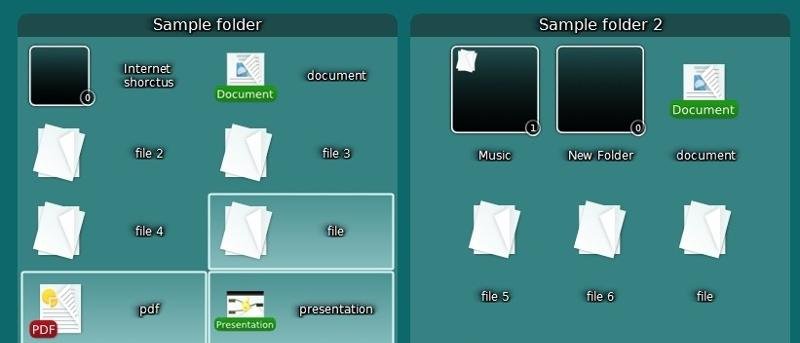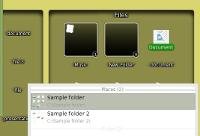 У вас грязный рабочий стол и вы надеетесь, что однажды сможете его навести в порядок, но этот день так и не наступает? У нас часто есть привычка размещать файлы/загрузки на рабочем столе, чтобы мы могли легко получить к ним доступ. Проблема в том, что мы склонны забывать (или просто не удосуживаться) очистить его. В конце концов, поиск файла на рабочем столе становится утомительной задачей, поскольку нам приходится просматривать десятки или даже сотни значков, чтобы найти один файл. Если у вас возникла эта проблема, Nimi Places — полезное приложение для организации и очистки рабочего стола. Оно похоже на приложение Fences, которое мы рассматривали ранее, за исключением того, что оно бесплатное и имеет больше возможностей настройки.
У вас грязный рабочий стол и вы надеетесь, что однажды сможете его навести в порядок, но этот день так и не наступает? У нас часто есть привычка размещать файлы/загрузки на рабочем столе, чтобы мы могли легко получить к ним доступ. Проблема в том, что мы склонны забывать (или просто не удосуживаться) очистить его. В конце концов, поиск файла на рабочем столе становится утомительной задачей, поскольку нам приходится просматривать десятки или даже сотни значков, чтобы найти один файл. Если у вас возникла эта проблема, Nimi Places — полезное приложение для организации и очистки рабочего стола. Оно похоже на приложение Fences, которое мы рассматривали ранее, за исключением того, что оно бесплатное и имеет больше возможностей настройки.
Установка
Nimi Places можно загрузить с веб-сайта. Само приложение является портативным и будет работать на любом компьютере под управлением Windows с установленной.NET Framework 2.0. Загруженный файл имеет сжатый формат, который извлекается (и удаляется) при двойном щелчке, поэтому, если вы планируете использовать его на нескольких компьютерах, сделайте копию, прежде чем дважды щелкнуть, чтобы установить его.
При запуске установщика он предложит вам извлечь заархивированный контент в Program Files и запустить его автоматически.
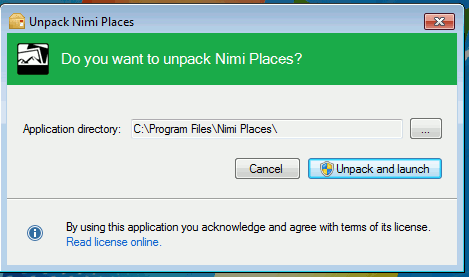
Использование
Nimi Places работает путем размещения нескольких «контейнеров» на рабочем столе. Каждый контейнер может представлять собой папку или набор правил для работы с файлами в ней. С помощью контейнеров вы сможете сортировать и очищать все файлы на рабочем столе, перемещая их в соответствующие места. При первом запуске откроется окно быстрой настройки, в котором вы можете выбрать любой из шаблонов или вручную добавить контейнеры на рабочий стол. Для начала всегда полезно взять шаблон и настроить его в соответствии со своими потребностями.
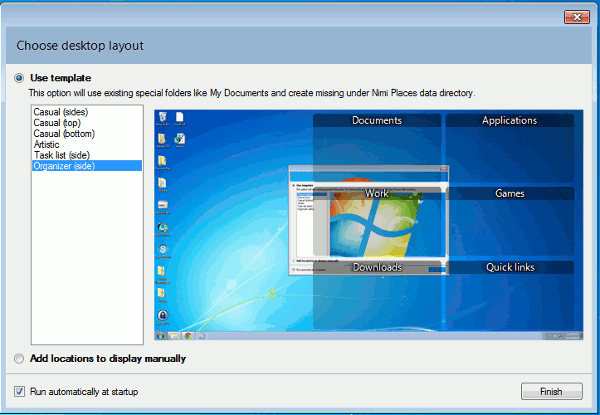
После того, как контейнеры созданы по выбранному вами шаблону, вы можете приступить к игре с ними. Размер каждого контейнера можно изменить, и вы можете перемещать его по рабочему столу и размещать в желаемом положении. Щелкните правой кнопкой мыши контейнер, и вы сможете изменить его внешний вид и стиль или добавить новые папки или файлы из контекстного меню. Один из вариантов, который мне нравится, — это «Видимый, пока рабочий стол сфокусирован», который скроет контейнер и будет отображаться только тогда, когда рабочий стол сфокусирован.
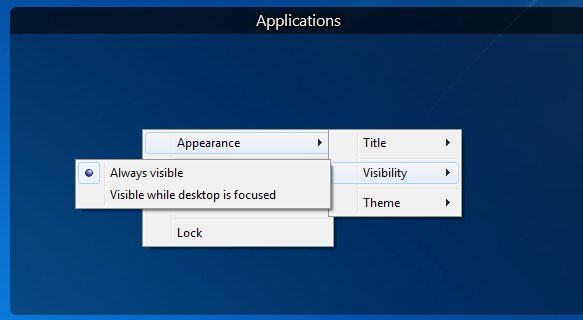
Значок Nimi Places на панели задач позволяет получить доступ к большинству расширенных настроек. Вы можете нажать на «+», чтобы создать новый контейнер «Место» или «Правило для файлов и папок».
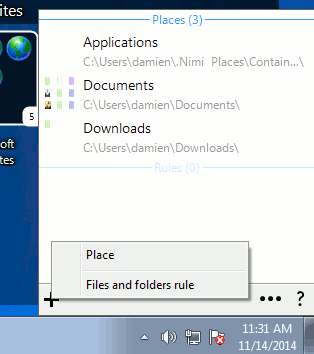
Для контейнера «Место» вам будет предложено выбрать папку, которая будет отображаться на рабочем столе. Для контейнера «Правило для файлов и папок» вы можете выбрать действие, которое будет выполняться над файлами или папками, помещенными в контейнер. Некоторые из действий включают «Переместить», «Дублировать» или «Связать» в другое место.
- Переместить – переместить файл в другое место.
- Дублировать – дублировать файл в другое место.
- Ссылка – создание ссылки на другое место
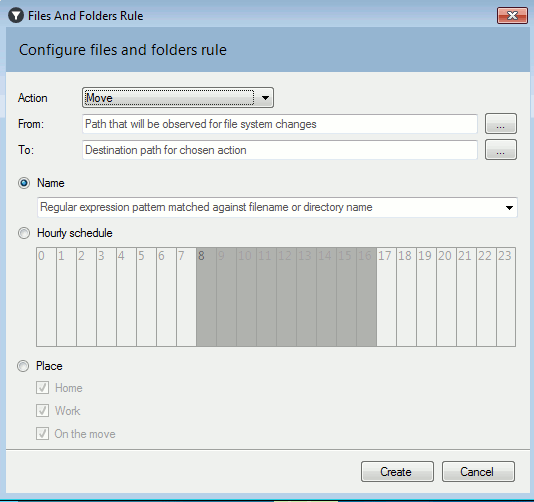
Условием выполнения действия может быть совпадение имени файла (или каталога) — оно также поддерживает регулярные выражения — или по почасовому расписанию в пределах определенного диапазона времени.
Дополнительные настройки контейнера включают возможность его отображения по требованию. Вы можете настроить его отображение, когда находитесь дома, на работе или в пути. Кроме того, вы можете установить график, например с 7 до 11 утра, чтобы контейнер был виден.
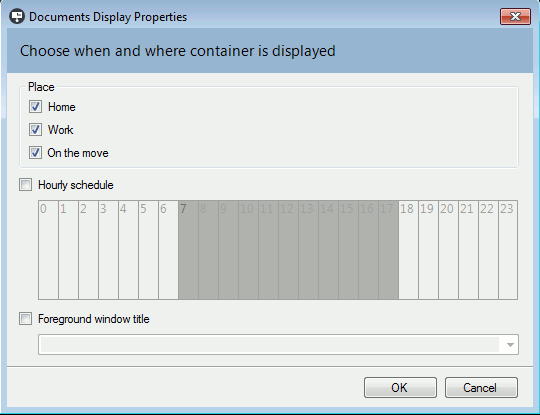
Заключение
Как видите, уникальность Nimi Places заключается в том, что он дает вам полный контроль над контейнерами, от их внешнего вида до поведения. При цене в ноль долларов это, вероятно, одно из самых крутых приложений на вашем компьютере. Попробуйте и дайте нам знать, если вам это нравится.